Uma das características mais legais do WhatsApp, famoso aplicativo de mensagens instantâneas para smartphones, é a possibilidade de criar chats em grupos para conversar e compartilhar documentos com várias pessoas ao mesmo tempo.
Atualmente, a plataforma suporta bate-papos com até 50 participantes simultaneamente – um número bastante justo, possibilitando um ambiente tranquilo e sem um número excessivo de pessoas digitando ao mesmo tempo.
Contudo, se você está começando agora a usar tal recurso do WhatsApp, é natural que se sinta um pouco confuso na hora de gerenciar as informações acerca dos grupos que você participa ou administra. Os menus da versão do aplicativo para Windows Phone também são levemente diferentes dos da edição para Android e iOS, o que pode confundir os usuários pouco acostumados com o SO da Microsoft. Mas não se preocupe: basta seguir os passos deste tutorial para conhecer mais a fundo essa funcionalidade da plataforma.
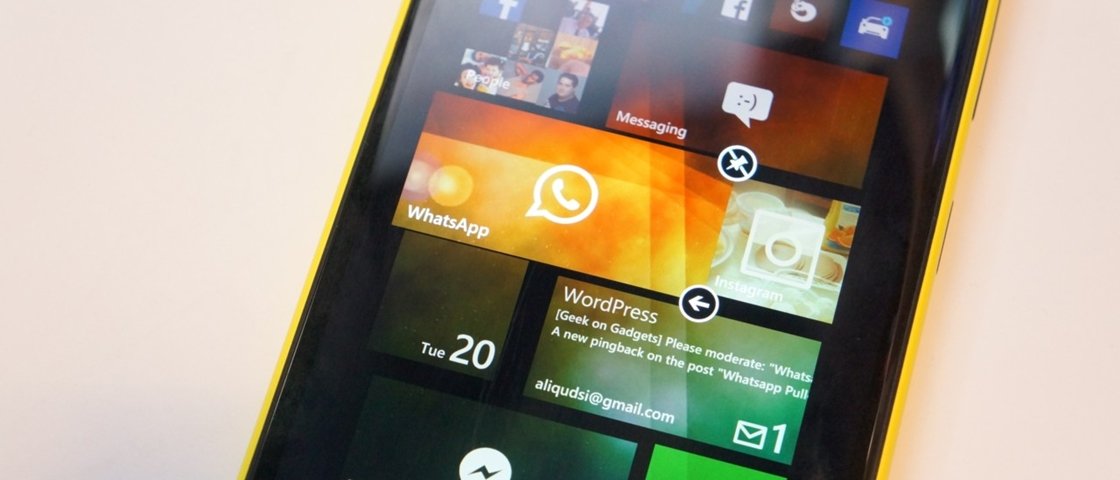
Explorando todas as opções
Primeiramente, para obter maiores informações sobre algum grupo do qual você participa ou administra, entre no próprio e toque em seu nome (localizado no canto superior esquerdo da tela). Como alternativa, você pode abrir o menu dessa tela (tocando no ícone “...”) e entrar na opção “Informações do grupo”.
Você entrará em uma tela na qual estão agrupadas algumas informações básicas sobre aquele chat. Uma ferramenta interessante que você pode acessar através desta página é a “Silenciar”, que desliga todas as notificações de mensagens oriundas do grupo em questão. Utilize-a caso você esteja incomodado com o fluxo de informações de determinado bate-papo e deseje ficar um tempo sem ser perturbado por ele. É possível silenciar uma conversa por oito horas, um dia ou uma semana.
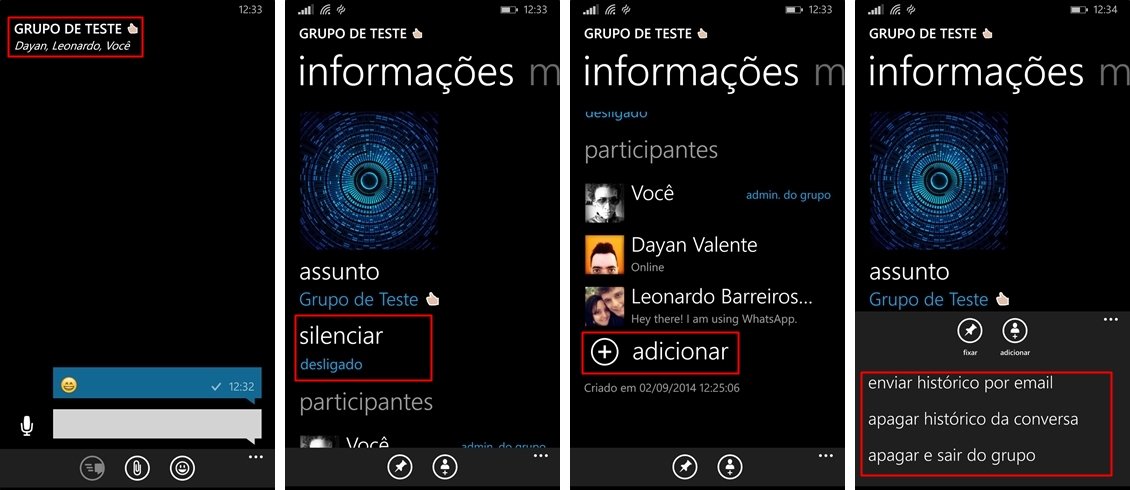
Descendo um pouco mais nesta mesma tela, você encontra uma lista com os participantes do grupo analisado. Note que o administrador do grupo estará devidamente notificado e posicionado no topo da lista. Também é possível convidar mais uma pessoa para o bate-papo, bastando tocar na opção “Adicionar” (se ainda existir vagas na conversa, obviamente).
Por fim, ainda na tela de informações do grupo, toque nos três pontos (“...”) para abrir um pequeno menu com as funcionalidades restantes. Nessa telinha que se abre, você pode enviar todo o histórico de mensagens do bate-papo por email, apagar o histórico local (somente daquele smartphone) e sair definitivamente do grupo em questão. Cuidado: caso você seja o administrador da conversa, ela será instantaneamente apagada para todos os seus constituintes.
Categorias

























